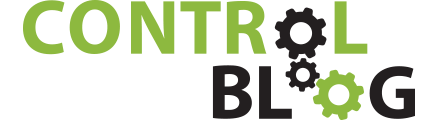Bevezetés
Az épületautomatizálás szinte ugyanolyan feladatok sorát vonultatja fel az üzembehelyezők számára. A különböző rendszerek, mint világítás, sötétítés, fűtés, légkeverés és légkondicionálás mindenütt szabályzást, vezérlést igényelnek.
A WAGO most egy könnyű megoldást nyújt ezen feladatok elvégzésére, bárminemű programozás nélkül.
Az épületautomatizálás központi célja, hogy megfelelő világítási és klimatizálási megoldást nyújtson minden egyes helységben. Ehhez az egyes rendszereknek tökéletes összhangban kell működniük. A vezérlő azon paraméterek szerint, amit a programban megadtak neki – bemeneti értékek, kapcsolók, jelenlétérzékelők, hőmérsékletérzékelők, időjárás állomások – végez el minden feladatot. Bár ezeket az utasításokat sablonosan meg lehet valósítani, a legtöbb esetben mégis szükséges speciális programozás.
Az új Building Control alkalmazással ez megváltozik. A rendszerintegrátor programozás helyett konfigurálással könnyedén képes összerendezni a szükséges funkciókat egy modern és letisztult interfészen keresztül.
Az alkalmazás magas szintű flexibilitása lehetővé teszi különféle igények kielégítését. Az integrált monitorozásnak és alarmkezelésnek köszönhetően könnyedén figyelemmel tarthatjuk rendszerünket. Lehetőségünk van a WAGO felhő alapú szolgáltatásának (Building Operation & Control) igénybevételére, amivel távoli eléréssel a világ bármely pontjáról vezérelhetünk akár több különálló rendszert is.
Hardver, topológia
A rendszer a PFC200 Gen2 (750-8212) vezérlőre épül, amely egy kompakt, ipari felhasználásra szánt eszköz. Az I/O modulokat a szoftver automatikusan érzékeli és adja hozzá a rendszerhez további konfigurálásra. A rendszer max. 160 bemeneti és 160 kimeneti ponttal rendelkezhet, modulonként ez maximum 16 pontot jelent. A rendszerbe építhető modulok a következők:
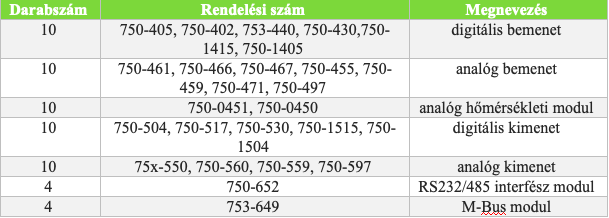
A szoftver alap koncepciója, hogy a bemenetek olvasása után, a funkciók sorban végrehajtódnak, mindegyik funkció egy-egy adatpontot létrehozva magának, melyet a következő funkció bemenetként képes felhasználni. Végezetül a kimenetek írása történik meg:
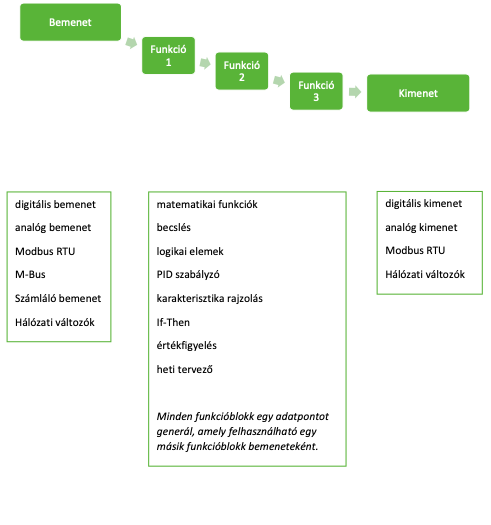

GUI – Graphical User Interface
A rendszert a PLC saját IP címén keresztül érhetjük el:https://<Controller-IP>/index.html (pl.: https://192.168.1.111/index.html). Ezután a rendszerbe való bejelentkezés az alábbi felületen történik:
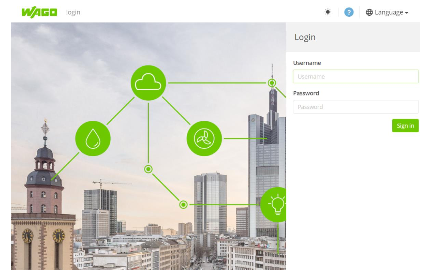
1. ábra – kezdőképernyő
Ezen az oldalon állítani tudjuk még a nappali/éjszakai módot, a nyelvet, illetve elérhető az online help, de ezek természetesen belépés után is állíthatóak.
Az admin jogosultságokkal való bejelentkezéshez alapértelmezetten a felhasználónév: admin, a jelszó: wago, ezeket azonban ajánlott megváltoztatni. Van továbbá a user felhasználó, amihez mind a felhasználónév, mind a jelszó: user. Ezen felhasználó jogosultságait módosítani tudjuk a PLC WBM felületén.
Bejelentkezés után a dashboard vagy a configuration page fogad minket. Az integrált dashboard, egy amolyan “műszerfal”, átfogó visszajelzést ad a rendszerünk állapotáról és egy mértékig lehetővé teszi, hogy az aktuális adatokat és a lehetséges beavatkozásokat egy oldalon láthassuk.
A dashboard csak akkor jelenik meg, ha már készítettünk konfigurációt és beállítottuk a megjelenítését, amit a Sidebar -> Dashboard Settings menüjében tudunk megtenni. Lehetőségünk van diagramokat, karakterisztikákat felvenni, továbbá bemeneti változókat is meg tudunk adni.
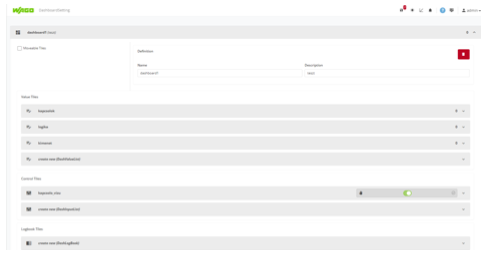
2. ábra – Dashboard settings
A dashboardon a következő elemek jeleníthetőek meg:
- táblázatok
- hibák kijelzése
- kördiagramok, trendek
- épp működő elemek
- kapcsolók és csúszkák.
Amennyiben elkészültünk és elmentettük a dashboardot, automatikusan megjelenik:
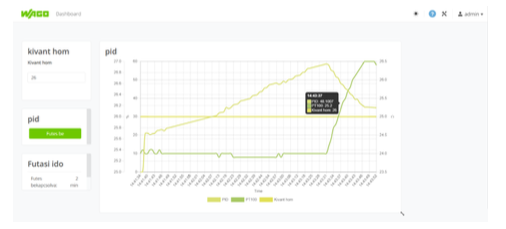
3. ábra – felparaméterezett dashboard
Sidebar
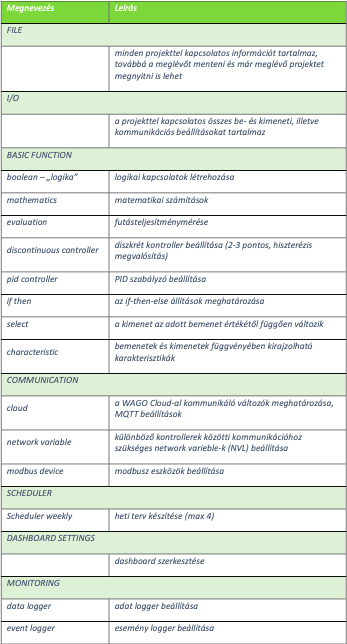
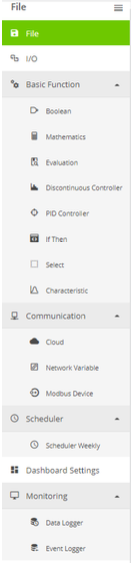
4. ábra – Sidebar
Új funkció hozzáadása
Új funkció felvételénél a bal oldali menüben tudjuk kiválasztani a használni kívánt funkciót, melyet a középen levő konfigurációs felületen tudunk szerkeszteni, bemeneti- kimeneti változókat hozzárendelni, paraméterezni.
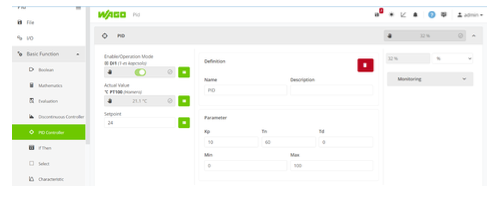
5. ábra –funkció paraméterezése
Valamely adatpontra kattintva és létrehozva azon funkciót megkapjuk a paraméterező felületet, melyet felépítéséből 4 részre oszthatunk:
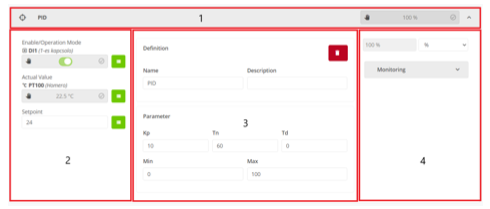
6. ábra – funkció konfigurációs felülete
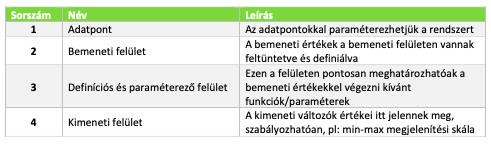
Datapoint
A WAGO Application Building Control egymással különféle módokon összeköthető adatpontokra épül. A következőkben egy egyszerű logikai ÉS kapcsolat megvalósítását mutatom be. Ahhoz, hogy a digitális bemenetünkön levő kapcsolókat/érzékelőket használni tudjuk, először definiálni kell őket az I/O oldalon.
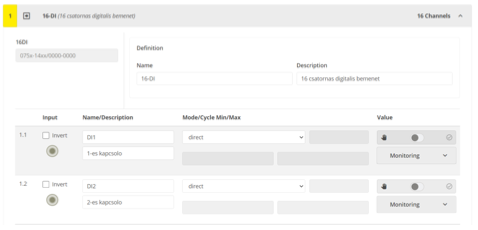
7. ábra – Bemeneti változók definiálása
Ezt követően már létre tudjuk hozni a kívánt logikai kapcsolásunkat a Basic function -> Boolean menüpontban.
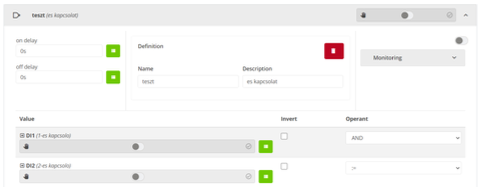
8. ábra – ÉS kapcsolat definiálása
Végezetül a kimenetet kell megadnunk, hasonlóan a bemenetekhez. Itt tudjuk megadni a kimenetünk bemeneteként az előbb létrehozott “teszt“ nevű logikai kapcsolatunkat.
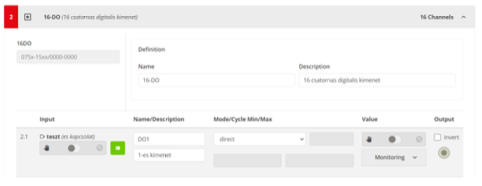
9. ábra – kimenet definiálása
Az adatpontok jellemzői:
- definiálható név
- definiálható leírás
- az érték intervallumának paraméterezhetősége
- integrált monitorozás
- integrált logolási funkció
- manuális üzem

10. ábra – ÉS logika
Menü/beállítások
A szoftverrel kapcsolatos alapfunkciók a jobb felső sarokban található Menü barban kerültek elhelyezésre. Balról jobbra haladva itt találhatjuk meg a Mentés gombot, amire rákattintva a szoftver elmenti az aktuális beállításainkat a belső memóriájába. A Nap ikonra kattintva váltogathatunk a nappali és az éjszakai mód között. A harmadik ikonra kattintva a Temporary Trend Plotterfunkciót érhetjük el. A csengő ikon a hibaüzeneteket hivatott jelezni, míg a kérdőjellel az online Help-et érhetjük el könnyedén. A következő ikonnal válthatunk a konfigurációs nézet és a dashboard nézet között. Az utolsó a felhasználói menü.

11. ábra – Menü bar
A felhasználó ikonra kattintva a következő legördülő menü jelenik meg. A User Management menüpontban tudunk felhasználókat létrehozni, felhasználói jogokat szerkeszteni. Maximum 10 felhasználónk lehet, az admin és a user felhasználó nem törölhető, ezen két felhasználó jogosultságát módosítani pedig a PLC WBM-én keresztül tudjuk. A License Status–on belül megnézhetjük, hogy milyen licenszeink vannak telepítve és hogy vannak-e a rendszerben olyan funkciók használva, amelyekhez nincsen aktív licensz. Az About the App-ban egyszerű információkat kaphatunk a szoftverről: verziószámok, kontakt infók stb. A Settings, vagyis beállítások menüpontban elérjük az összes lehetséges beállítást. A Translation menüpontban lehetőségünk nyílik szerkeszteni és beállítani a szoftver nyelvét.
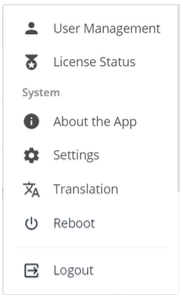
12. ábra – Felhasználó menü

13. ábra – Felhasználók szerkesztése
Ezen a felületen hozhatunk létre új felhasználókat, törölhetjük, vagy kezelhetjük a jogait, jelszókat kezelhetünk stb.
Temporary Trend Plotter
Ezen az oldalon adatpontokat tudunk idő függvényében megjeleníteni.
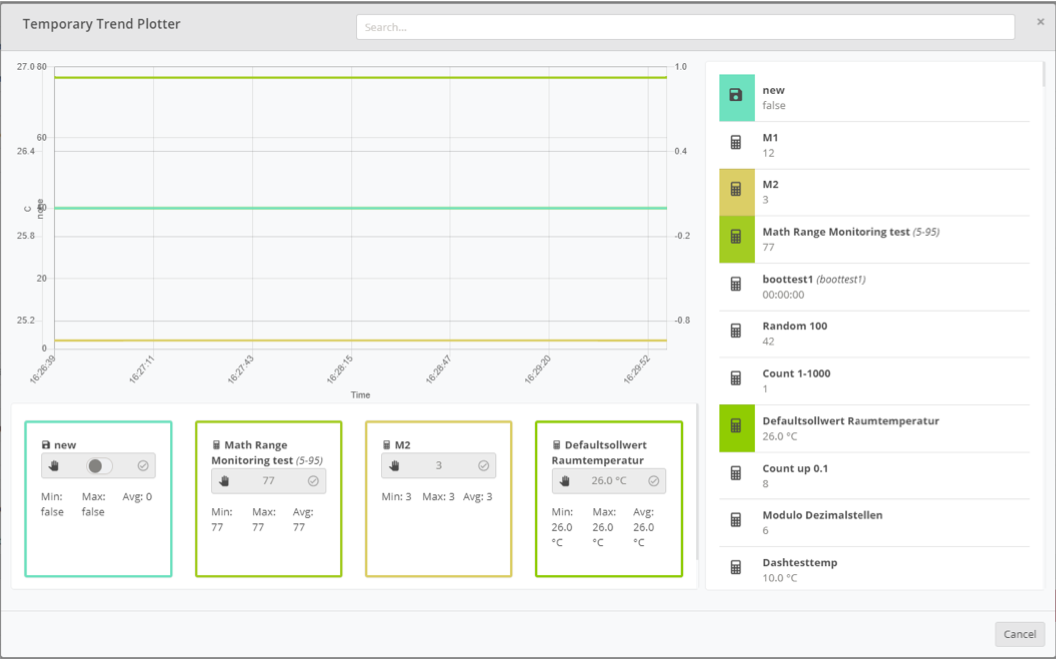
14. ábra – Temporary Trend Plotter
A listában található adatpontok előre definiálva vannak a rendszer által. A kívánt adatpontra kattintva, az megjelenik egy színes kerettel rendelkező négyzetben. Ez a felület a következő értékeket tartalmazhatja:
- minimum
- maximum
- átlag
Szoftver beszerzése, licensz
A szoftvert az alábbi honlapon lehet igényelni:
Download zu „Application Building Control“ | WAGO
Az adatok megadása után e-mail címre érkezik a letöltő link, amely egy .zip fájlhoz vezet, melyben megtalálható maga az alkalmazás és egy dokumentáció. Kicsomagolás után, a rendszert a WAGO Upload szoftverrel tölthetjük fel a 750-8212-es vezérlőre, az Install an e!Runtime application menüpont alatt. A programhoz licensz vásárlása szükséges, azonban tesztelés céljából a szoftver 30 napig ingyenes használható. A licenszeket a WAGO Upload ->Synchronize Licenses menüpont alatt tudjuk frissíteni, és a Manage Licences menüpontban tudjuk hozzáadni. A PLC-re Etherneten és soros porton is tudunk csatlakozni.
Amennyiben a WAGO Cloud-al szeretnénk használni a rendszert, további licenszpontokra lesz szükségünk annak függvényében, hogy hány darab adatpontot milyen gyakorisággal szeretnénk meghívni, milyen gyakran szeretnénk firmwaret frissíteni, kérünk-e sms-t az esetleges alarmokról stb. A számunkra szükséges licenszpontok számát az alábbi oldalon egy kalkulátor segítségével könnyedén kiszámíthatjuk:
https://wagocloudcostcalculator.azurewebsites.net/en/
A WAGO Application Building Control egy új, sokoldalú, könnyen használható, már a jelen állapotában is sok funkcióval ellátott alkalmazás, melyhez a jövőben további fejlesztések és új funkciók várhatóak, így még teljesebbé téve ezt a rendszert.